方法
他のフィーチャの属性をパーセルに関連付ける方法
サマリー
通常のポリゴン レイヤーでは、新しく更新されたフィーチャクラスを、元のフィーチャクラスの代わりに使用することができます。 ただし、パーセル ファブリック ポリゴンの場合は、新しいポリゴン レイヤーを使用して元のポリゴン パーセル レイヤーを置き換えることはできません。
以下の手順では、他のフィーチャの属性をパーセルに関連付けて、結合されるテーブルから選択したフィールドを使用して元のパーセル フィーチャクラスを更新すると同時に、元のパーセル フィーチャクラスを維持する方法について説明します。
手順
- [空間結合 (Spatial Join)] ツールを使用して、空間リレーションシップに基づいてパーセル レイヤーとフィーチャクラス レイヤーを結合します。
- [カタログ] ウィンドウで [システム ツールボックス] → [解析] ツールボックス → [オーバーレイ] → [空間結合 (Spatial Join)] の順に移動します。
- フィーチャクラス レイヤーをターゲット フィーチャとして設定します。
- パーセル レイヤーを結合フィーチャとして設定します。
- 出力フィーチャクラスの名前と保存する場所を指定します。
- [JOIN_ONE_TO_ONE] を結合方法として選択します。 これによって、パーセル レコードの複数のコピーが出力フィーチャに含まれないようにします。
- [OK] をクリックします。 結合されるパーセル レイヤーおよびフィーチャクラス レイヤーのフィールドを含んでいる新しいフィーチャクラスが作成されます。
- 新しいフィーチャクラスの目的の属性を元のパーセル レイヤーに結合します。 [フィールドの結合 (Join Field)] ツールを使用して、選択した特定のフィールドを出力フィーチャに含めることができます。 [結合 (Add Join)] ツールは、結合されたすべてのフィールドを出力フィーチャに生成します。
- オプション A: [フィールドの結合 (Join Field)] ツールの使用
- [カタログ] ウィンドウで [システム ツールボックス] → [データ管理] ツールボックス → [結合] → [フィールドの結合 (Join Field)] の順に移動します。
- パーセル レイヤーを入力テーブルとして設定します。
- パーセル番号などの個別値を含んでいるフィールドを結合に使用します。
- 新規作成されたフィーチャクラス レイヤーを結合先のテーブルとして設定します。
- 結合先のキーとなるフィールドを指定します。
- 結合されるテーブルに含めるフィールドを選択します。
- [OK] をクリックします。
- オプション B: [テーブルの結合 (Add Join)] ツールの使用
- [カタログ] ウィンドウで [システム ツールボックス] → [データ管理] ツールボックス → [結合] → [テーブルの結合 (Add Join)] の順に移動します。
- パーセル レイヤーをレイヤー名、またはテーブル ビューとして選択します。
- パーセル番号などの個別値を含んでいるフィールドを結合に使用します。
- 新規作成されたフィーチャクラス レイヤーを結合先のテーブルとして選択します。
- 結合先のキーとなるフィールドを指定します。
- [OK] をクリックします。 元のパーセル フィーチャクラスが、結合されるテーブルのフィールドを使用して更新されます。
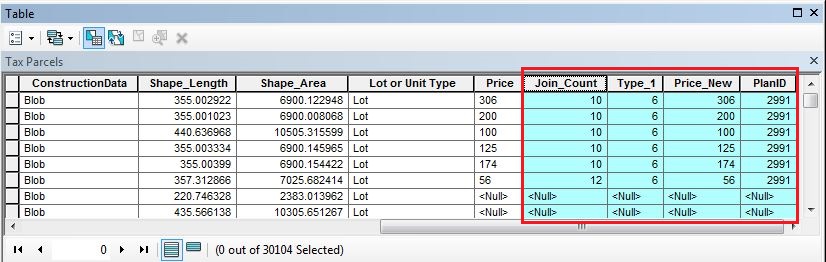
- オプション A: [フィールドの結合 (Join Field)] ツールの使用
記事 ID:000001115
ArcGIS の専門家からヘルプを受ける
Esri Support アプリのダウンロード